ワークフローのアクションを複数個まとめて処理できます。
設定可能なコマンドの種類
|
セル型、画像/背景画像オブジェクト/リストビューのダブルクリック時/リストビューのカレントレコード変更時のコマンド |
リストビュー上のセル型(クリック時に実行されるコマンドのセル型) |
リストビュー上のセル型(値変更時に実行されるコマンドのセル型 |
ページロード時 |
ワークフローのアクション実行前/実行後 |
ワークフローのリマインダー |
再利用コマンド |
|---|---|---|---|---|---|---|
|
● |
● |
- |
● |
- |
- |
- |
使い方
本ページでは、Forguncyのテンプレートとして提供されている「出張申請」を使用して説明します。
-
コマンドの選択に「ワークフロー一括処理」が追加されます。
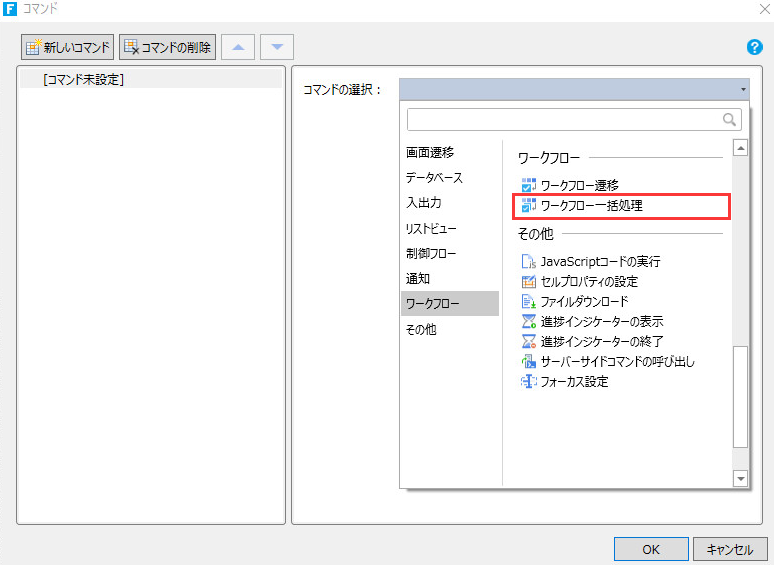
-
ワークフローの設定
「出張申請」テンプレートでは、「出張申請」テーブルに以下のような「状態」とプロセスが設定されています。 「ワークフロー一括処理」コマンドでは、この「アクション」の処理をまとめて行えます。
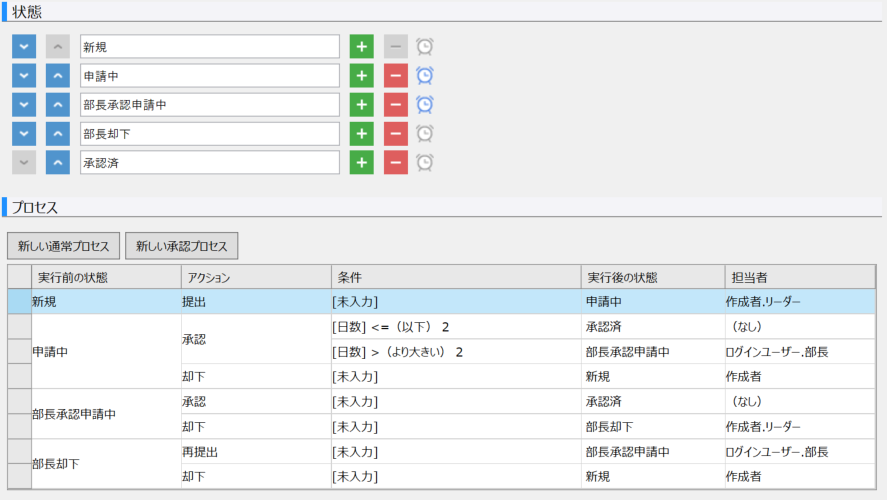
ここでは、「申請中」、「部長承認申請中」の各状態の「承認」処理を行う方法を例に説明します。
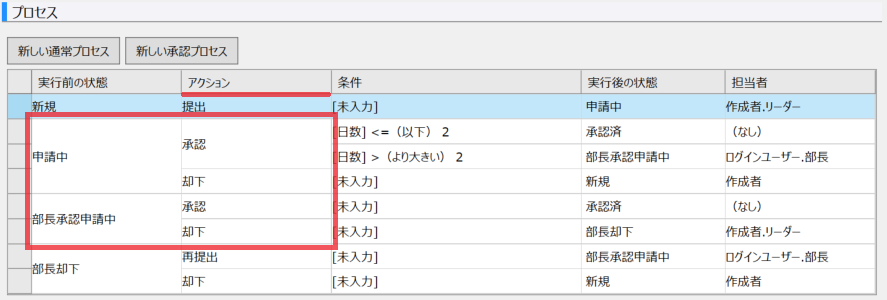
-
「needapprovelist」ページを開き、「リストビュー1」に選択列を設定します。
「リストビュー1」のレイアウトを調整し、1列目を空欄に設定します。リボンの「デザイン」メニューをクリックし、「ヘッダー」の「選択列」をオンに設定します。
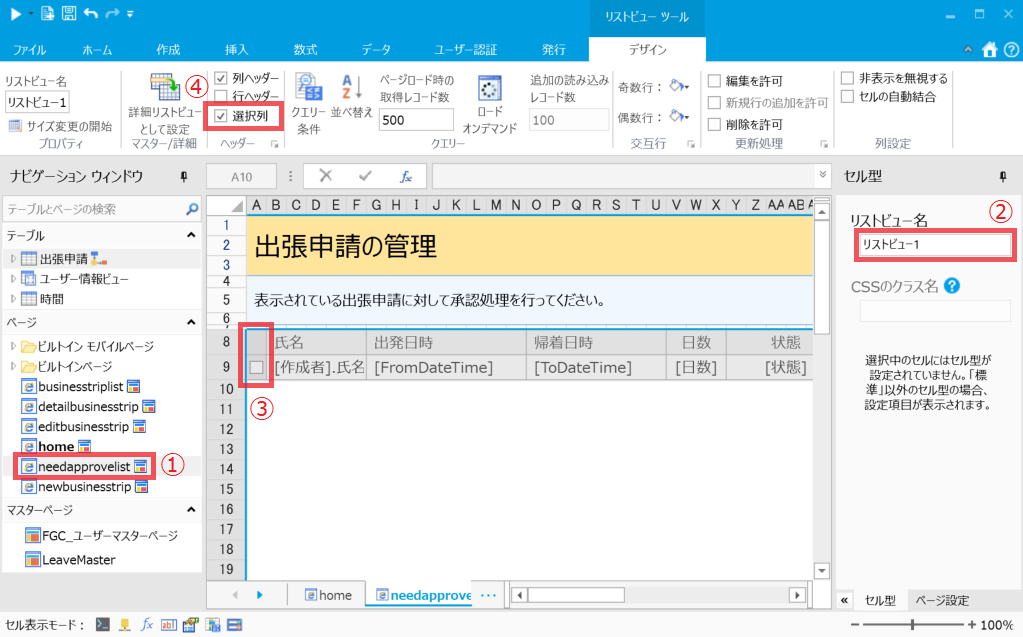
-
ボタン型セルを設定してコマンドダイアログを開きます。
U5セルにボタン型セルを設定して、右ペイン下部の[セル型]タブをクリックして、ボタン型セルの「コマンド…」をクリックします。
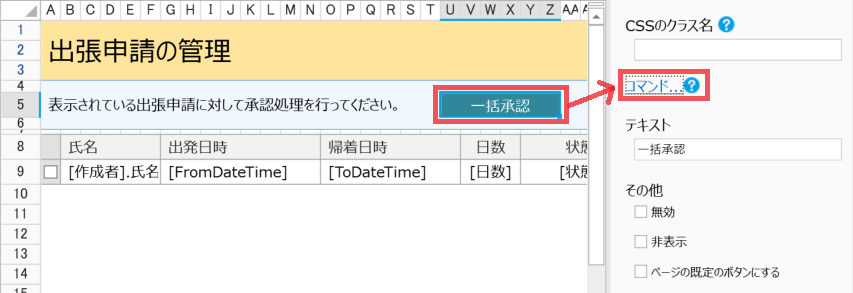
-
ワークフロー一括処理コマンドを以下のように設定します。
リストビューの選択行(リストビューで行ヘッダークリックによる選択か、行選択チェックボックスによる選択で選択されている行)の申請について「承認」アクションを処理するように設定します。
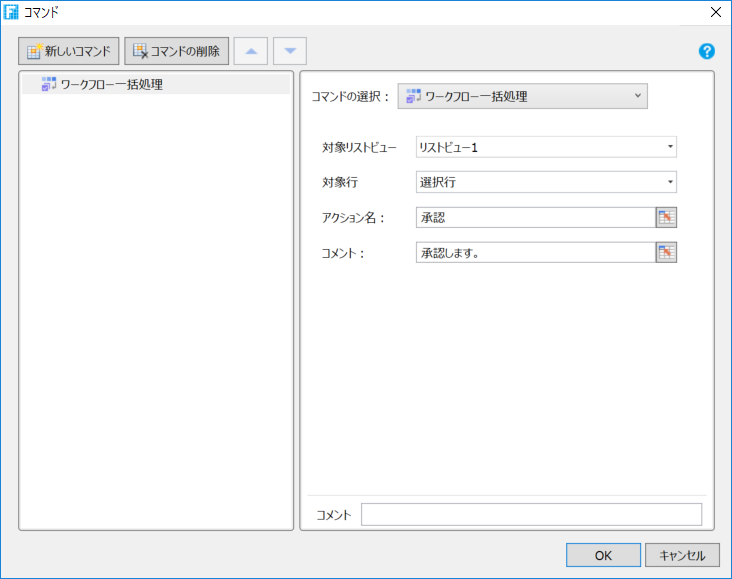
対象リストビュー
ワークフローを一括処理するリストビュー名。ワークフロー一括処理コマンドを使用する際は、ワークフローを設定しているテーブルをリストビューで表示する必要があります。
対象行
どの行を処理するか指定します。「すべての行」か「選択行」のどちらかから選択します。既定値は「選択行」です。
参考:選択行とは、リストビューで行ヘッダークリックによる選択か、行選択チェックボックスによる選択で選択されている行を指します。
アクション名
操作の名前。アクション名に設定する値は、ワークフローダイアログの「プロセス」で「アクション」列に設定されている必要があります。アクションを処理できない行がある場合、その行の処理はスキップされます。
[
 ]ボタンをクリックしてセルの値を参照する数式を記載できます。セル名を入力することも可能です。
]ボタンをクリックしてセルの値を参照する数式を記載できます。セル名を入力することも可能です。参考:承認プロセスを利用している場合、「承認プロセスの設定」ダイアログの「承認アクション名」を設定してください。
例えば、ワークフローダイアログの「プロセス」の「アクション」列は「承認(Administrator)」のように設定されますが、本コマンドの設定では「()」は無視し、「承認」と設定します。
コメント
アクションを処理する際のコメントです。備考、履歴情報で見ることができます。[
 ]ボタンをクリックしてセルの値を参照する数式を記載できます。セル名を入力することも可能です。
]ボタンをクリックしてセルの値を参照する数式を記載できます。セル名を入力することも可能です。 -
[ホーム]リボンタブにあるデバッグの[開始]ボタンをクリックし、アプリケーションの動作を確認します。
動作の詳細と注意点
-
次の状態に複数の担当者がおり選択が必要な場合、このコマンドを実行すると担当者はすべての担当者に設定されます。
-
ワークフロー一括更新コマンドでアクションを処理した場合、「ワークフローのアクション実行前」と「ワークフローのアクション実行後」に設定したコマンドは実行されません。